Les Rapports d'exportation sont un moyen d'exécuter et d'exporter des rapports via une ligne de commande. Vous pouvez utiliser cette fonctionnalité dans un raccourci ou dans un fichier de commandes et utiliser le planificateur de tâches Windows pour l'exécuter.
Vous pourrez exporter le rapport de données, le rapport d'inventaire ainsi que la plupart des rapports trouvés dans notre liste Générer le rapport, à l'exception du groupe d'utilisation et de sécurité des mots de passe.
Vous devez avoir les droits pour exécuter le rapport dans Remote Desktop Manager pour utiliser cette fonctionnalité.
Paramètres
Pour les rapports contenant des paramètres, vous devrez commencer par exporter vos paramètres de rapport pour créer le fichier *.rdr que la ligne de commande utilise pour générer les rapports.
- Sélectionner votre rapport dans Administrations - Rapports, puis sélectionner l'option Paramètres d'exportation dans le bouton Plus. Il créera un fichier .rdr contenant tous vos paramètres de rapport. C'est également là que se trouve votre ID du rapport (cela sera utile plus tard).
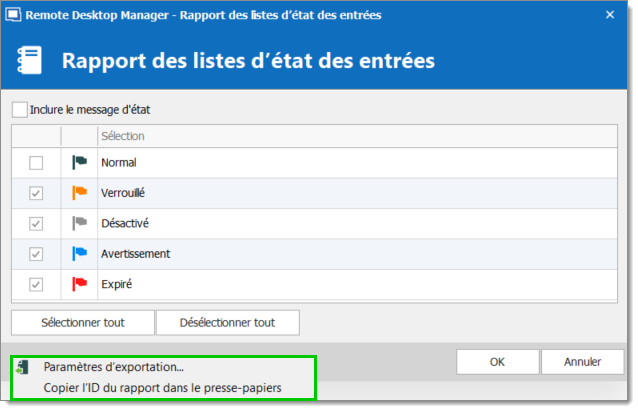
Paramètres d'exportation - Dans votre invite de commandes Windows, entrer la ligne de commande suivante :
C:\*** /DataSource:*** /report:***/reportoutput:"***" /reportsettings:"***.rdr" /closeapp
| PARAMÈTRES | DESCRIPTION |
|---|---|
| C:\ | Entrer le chemin utilisé pour démarrer votre application Remote Desktop Manager (chemin du fichier RemoteDesktopManager.exe) |
| /DataSource | Spécifier l'ID de la source de données. |
| /report | Spécifier le type de rapport à générer ou l'ID du rapport. |
| /reportoutput | Spécifier le chemin d'accès pour enregistrer votre rapport et le nom du rapport nouvellement généré. |
| /reportsettings | Spécifier le chemin de votre fichier de paramètres de rapport (.rdr). |
| /closeapp | Cette commande fermera Remote Desktop Manager si l'application a été démarrée à partir d'une ligne de commande. Si Remote Desktop Manager était déjà ouvert avant de lancer la commande, il ne fermera pas l'application. |
Pour trouver votre ID de source de données et la ligne de commande utilisée pour démarrer Remote Desktop Manager, aller dans les propriétés d'une de vos sessions depuis votre source de données et sélectionner la section Informations de l'entrée.
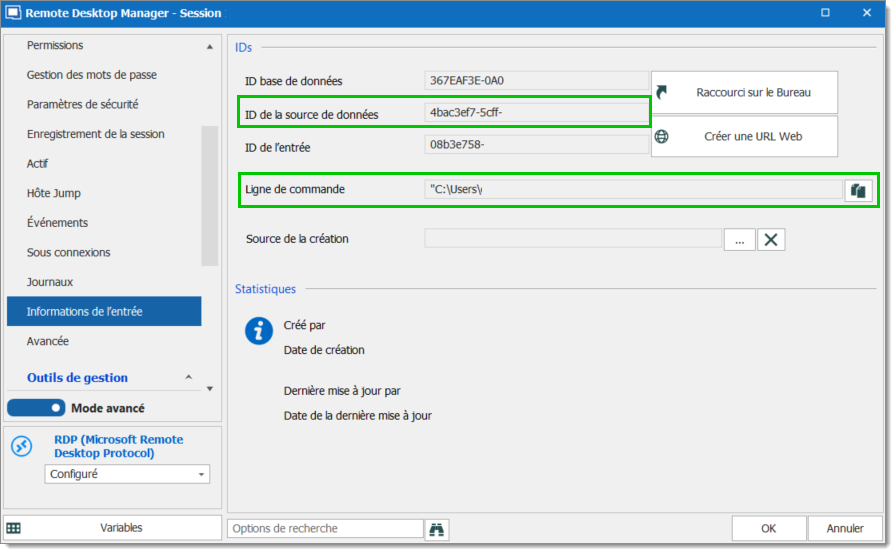
Voici une liste des types de rapports que vous pouvez trouver dans Remote Desktop Manager et le nom à entrer dans la ligne de commande pour générer le rapport :
| Type de rapport | Nom du rapport à insérer dans la ligne de commande |
|---|---|
| Complexité de mot de passe | PasswordComplexity |
| Entrées dupliquées | DuplicateEntry |
| Garanties expirées | ConnectionExpiredWarranty |
| Groupes VPN | VPNEGroup |
| Logiciels expirés | ConnectionExpiredSoftware |
| Passeports expirés | ConnectionExpiredPassport |
| Rapport des entrées expirées | ConnectionExpiredEntry |
| Rapport des états des entrées | ConnectionStatus |
| Rapport des informations des entrées | ConnectionInformation |
| Rapport des journaux d'activités | SharedConnectionLog |
Voici un exemple de ligne de commande pour un rapport d'informations d'entrée :
C:\Program Files (x86)\Devolutions\Remote Desktop Manager\RemoteDesktopManager.exe /DataSource:8a4f2f70-5e8a-4d6c-9c7b-119080a4c879 /report:EntryInformation /reportoutput:C:\dev\devolutions\Rapport\rapportEntry.csv /reportsettings:C:\dev\devolutions\Rapport\SettingsEntryInformation.rdr /closeapp




